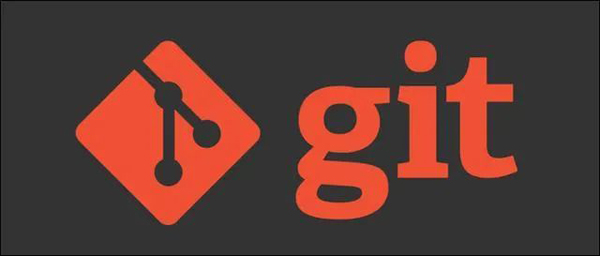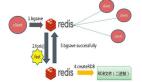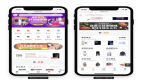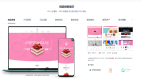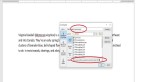學會 Git 命令就是這么簡單
我平時使用 Git 的時候,很多的 Git 命令我都不是很常用,工作中一般我們會配合一些可視化工具,或者編輯器自帶的一些插件去維護 Git 倉庫,但是我們也要記得一些常用 Git 命令來應變一些特殊的場景,下面是我收錄整理的常用和不常用的一些 Git 命令,希望能幫助到大家更好的掌握 Git 的使用,如果文章和筆記能帶您一絲幫助或者啟發,請不要吝嗇你的贊和收藏,你的肯定是我前進的最大動力😁
新建
創建一個新的 git 版本庫。這個版本庫的配置、存儲等信息會被保存到.git 文件夾中
- # 初始化當前項目
- $ git init
- # 新建一個目錄,將其初始化為Git代碼庫
- $ git init [project-name]
- # 在指定目錄創建一個空的 Git 倉庫。運行這個命令會創建一個名為 directory,只包含 .git 子目錄的空目錄。
- $ git init --bare <directory>
- # 下載一個項目和它的整個代碼歷史
- # 這個命令就是將一個版本庫拷貝到另一個目錄中,同時也將分支都拷貝到新的版本庫中。這樣就可以在新的版本庫中提交到遠程分支
- $ git clone [url]
配置
更改設置。可以是版本庫的設置,也可以是系統的或全局的
- # 顯示當前的Git配置
- $ git config --list
- # 編輯Git配置文件
- $ git config -e [--global]
- # 輸出、設置基本的全局變量
- $ git config --global user.email
- $ git config --global user.name
- $ git config --global user.email "MyEmail@gmail.com"
- $ git config --global user.name "My Name"
- # 定義當前用戶所有提交使用的作者郵箱。
- $ git config --global alias.<alias-name> <git-command>
- # 為Git命令創建一個快捷方式(別名)。
- $ git config --system core.editor <editor>
幫助
git 內置了對命令非常詳細的解釋,可以供我們快速查閱
- # 查找可用命令
- $ git help
- # 查找所有可用命令
- $ git help -a
- # 在文檔當中查找特定的命令
- # git help <命令>
- $ git help add
- $ git help commit
- $ git help init
狀態
顯示索引文件(也就是當前工作空間)和當前的頭指針指向的提交的不同
- # 顯示分支,未跟蹤文件,更改和其他不同
- $ git status
- # 查看其他的git status的用法
- $ git help status
信息
獲取某些文件,某些分支,某次提交等 git 信息
- # 顯示commit歷史,以及每次commit發生變更的文件
- $ git log --stat
- # 搜索提交歷史,根據關鍵詞
- $ git log -S [keyword]
- # 顯示某個commit之后的所有變動,每個commit占據一行
- $ git log [tag] HEAD --pretty=format:%s
- # 顯示某個commit之后的所有變動,其"提交說明"必須符合搜索條件
- $ git log [tag] HEAD --grep feature
- # 顯示某個文件的版本歷史,包括文件改名
- $ git log --follow [file]
- $ git whatchanged [file]
- # 顯示指定文件相關的每一次diff
- $ git log -p [file]
- # 顯示過去5次提交
- $ git log -5 --pretty --oneline
- # 顯示所有提交過的用戶,按提交次數排序
- $ git shortlog -sn
- # 顯示指定文件是什么人在什么時間修改過
- $ git blame [file]
- # 顯示暫存區和工作區的差異
- $ git diff
- # 顯示暫存區和上一個commit的差異
- $ git diff --cached [file]
- # 顯示工作區與當前分支最新commit之間的差異
- $ git diff HEAD
- # 顯示兩次提交之間的差異
- $ git diff [first-branch]...[second-branch]
- # 顯示今天你寫了多少行代碼
- $ git diff --shortstat "@{0 day ago}"
- # 比較暫存區和版本庫差異
- $ git diff --staged
- # 比較暫存區和版本庫差異
- $ git diff --cached
- # 僅僅比較統計信息
- $ git diff --stat
- # 顯示某次提交的元數據和內容變化
- $ git show [commit]
- # 顯示某次提交發生變化的文件
- $ git show --name-only [commit]
- # 顯示某次提交時,某個文件的內容
- $ git show [commit]:[filename]
- # 顯示當前分支的最近幾次提交
- $ git reflog
- # 查看遠程分支
- $ git br -r
- # 創建新的分支
- $ git br <new_branch>
- # 查看各個分支最后提交信息
- $ git br -v
- # 查看已經被合并到當前分支的分支
- $ git br --merged
- # 查看尚未被合并到當前分支的分支
- $ git br --no-merged
添加
添加文件到當前工作空間中。如果你不使用 git add 將文件添加進去,那么這些文件也不會添加到之后的提交之中
- # 添加一個文件
- $ git add test.js
- # 添加一個子目錄中的文件
- $ git add /path/to/file/test.js
- # 支持正則表達式
- $ git add ./*.js
- # 添加指定文件到暫存區
- $ git add [file1] [file2] ...
- # 添加指定目錄到暫存區,包括子目錄
- $ git add [dir]
- # 添加當前目錄的所有文件到暫存區
- $ git add .
- # 添加每個變化前,都會要求確認
- # 對于同一個文件的多處變化,可以實現分次提交
- $ git add -p
刪除
rm 和上面的 add 命令相反,從工作空間中去掉某個文件
- # 移除 HelloWorld.js
- $ git rm HelloWorld.js
- # 移除子目錄中的文件
- $ git rm /pather/to/the/file/HelloWorld.js
- # 刪除工作區文件,并且將這次刪除放入暫存區
- $ git rm [file1] [file2] ...
- # 停止追蹤指定文件,但該文件會保留在工作區
- $ git rm --cached [file]
分支
管理分支,可以通過下列命令對分支進行增刪改查切換等
- # 查看所有的分支和遠程分支
- $ git branch -a
- # 創建一個新的分支
- $ git branch [branch-name]
- # 重命名分支
- # git branch -m <舊名稱> <新名稱>
- $ git branch -m [branch-name] [new-branch-name]
- # 編輯分支的介紹
- $ git branch [branch-name] --edit-description
- # 列出所有本地分支
- $ git branch
- # 列出所有遠程分支
- $ git branch -r
- # 新建一個分支,但依然停留在當前分支
- $ git branch [branch-name]
- # 新建一個分支,并切換到該分支
- $ git checkout -b [branch]
- # 新建一個分支,指向指定commit
- $ git branch [branch] [commit]
- # 新建一個分支,與指定的遠程分支建立追蹤關系
- $ git branch --track [branch] [remote-branch]
- # 切換到指定分支,并更新工作區
- $ git checkout [branch-name]
- # 切換到上一個分支
- $ git checkout -
- # 建立追蹤關系,在現有分支與指定的遠程分支之間
- $ git branch --set-upstream [branch] [remote-branch]
- # 合并指定分支到當前分支
- $ git merge [branch]
- # 選擇一個commit,合并進當前分支
- $ git cherry-pick [commit]
- # 刪除分支
- $ git branch -d [branch-name]
- # 刪除遠程分支
- $ git push origin --delete [branch-name]
- $ git branch -dr [remote/branch]
- # 切換到某個分支
- $ git co <branch>
- # 創建新的分支,并且切換過去
- $ git co -b <new_branch>
- # 基于branch創建新的new_branch
- $ git co -b <new_branch> <branch>
- # 把某次歷史提交記錄checkout出來,但無分支信息,切換到其他分支會自動刪除
- $ git co $id
- # 把某次歷史提交記錄checkout出來,創建成一個分支
- $ git co $id -b <new_branch>
- # 刪除某個分支
- $ git br -d <branch>
- # 強制刪除某個分支 (未被合并的分支被刪除的時候需要強制)
- $ git br -D <branch>
檢出
將當前工作空間更新到索引所標識的或者某一特定的工作空間
- # 檢出一個版本庫,默認將更新到master分支
- $ git checkout
- # 檢出到一個特定的分支
- $ git checkout branchName
- # 新建一個分支,并且切換過去,相當于"git branch <名字>; git checkout <名字>"
- $ git checkout -b newBranch
遠程同步
遠程同步的遠端分支
- # 下載遠程倉庫的所有變動
- $ git fetch [remote]
- # 顯示所有遠程倉庫
- $ git remote -v
- # 顯示某個遠程倉庫的信息
- $ git remote show [remote]
- # 增加一個新的遠程倉庫,并命名
- $ git remote add [shortname] [url]
- # 查看遠程服務器地址和倉庫名稱
- $ git remote -v
- # 添加遠程倉庫地址
- $ git remote add origin git@ github:xxx/xxx.git
- # 設置遠程倉庫地址(用于修改遠程倉庫地址)
- $ git remote set-url origin git@ github.com:xxx/xxx.git
- # 刪除遠程倉庫
- $ git remote rm <repository>
- # 上傳本地指定分支到遠程倉庫
- # 把本地的分支更新到遠端origin的master分支上
- # git push <遠端> <分支>
- # git push 相當于 git push origin master
- $ git push [remote] [branch]
- # 強行推送當前分支到遠程倉庫,即使有沖突
- $ git push [remote] --force
- # 推送所有分支到遠程倉庫
- $ git push [remote] --all
撤銷
- # 恢復暫存區的指定文件到工作區
- $ git checkout [file]
- # 恢復某個commit的指定文件到暫存區和工作區
- $ git checkout [commit] [file]
- # 恢復暫存區的所有文件到工作區
- $ git checkout .
- # 重置暫存區的指定文件,與上一次commit保持一致,但工作區不變
- $ git reset [file]
- # 重置暫存區與工作區,與上一次commit保持一致
- $ git reset --hard
- # 重置當前分支的指針為指定commit,同時重置暫存區,但工作區不變
- $ git reset [commit]
- # 重置當前分支的HEAD為指定commit,同時重置暫存區和工作區,與指定commit一致
- $ git reset --hard [commit]
- # 重置當前HEAD為指定commit,但保持暫存區和工作區不變
- $ git reset --keep [commit]
- # 新建一個commit,用來撤銷指定commit
- # 后者的所有變化都將被前者抵消,并且應用到當前分支
- $ git revert [commit]
- # 恢復最后一次提交的狀態
- $ git revert HEAD
- # 暫時將未提交的變化移除,稍后再移入
- $ git stash
- $ git stash pop
- # 列所有stash
- $ git stash list
- # 恢復暫存的內容
- $ git stash apply
- # 刪除暫存區
- $ git stash drop
commit
將當前索引的更改保存為一個新的提交,這個提交包括用戶做出的更改與信息
- # 提交暫存區到倉庫區附帶提交信息
- $ git commit -m [message]
- # 提交暫存區的指定文件到倉庫區
- $ git commit [file1] [file2] ... -m [message]
- # 提交工作區自上次commit之后的變化,直接到倉庫區
- $ git commit -a
- # 提交時顯示所有diff信息
- $ git commit -v
- # 使用一次新的commit,替代上一次提交
- # 如果代碼沒有任何新變化,則用來改寫上一次commit的提交信息
- $ git commit --amend -m [message]
- # 重做上一次commit,并包括指定文件的新變化
- $ git commit --amend [file1] [file2] ...
diff
顯示當前工作空間和提交的不同
- # 顯示工作目錄和索引的不同
- $ git diff
- # 顯示索引和最近一次提交的不同
- $ git diff --cached
- # 顯示工作目錄和最近一次提交的不同
- $ git diff HEAD
grep
可以在版本庫中快速查找
可選配置:
- # 感謝Travis Jeffery提供的以下用法:
- # 在搜索結果中顯示行號
- $ git config --global grep.lineNumber true
- # 是搜索結果可讀性更好
- $ git config --global alias.g "grep --break --heading --line-number"
- # 在所有的java中查找variableName
- $ git grep 'variableName' -- '*.java'
- # 搜索包含 "arrayListName" 和, "add" 或 "remove" 的所有行
- $ git grep -e 'arrayListName' --and \( -e add -e remove \)
log
顯示這個版本庫的所有提交
- # 顯示所有提交
- $ git log
- # 顯示某幾條提交信息
- $ git log -n 10
- # 僅顯示合并提交
- $ git log --merges
- # 查看該文件每次提交記錄
- $ git log <file>
- # 查看每次詳細修改內容的diff
- $ git log -p <file>
- # 查看最近兩次詳細修改內容的diff
- $ git log -p -2
- #查看提交統計信息
- $ git log --stat
merge
合并就是將外部的提交合并到自己的分支中
- # 將其他分支合并到當前分支
- $ git merge branchName
- # 在合并時創建一個新的合并后的提交
- # 不要 Fast-Foward 合并,這樣可以生成 merge 提交
- $ git merge --no-ff branchName
mv
重命名或移動一個文件
- # 重命名
- $ git mv test.js test2.js
- # 移動
- $ git mv test.js ./new/path/test.js
- # 改名文件,并且將這個改名放入暫存區
- $ git mv [file-original] [file-renamed]
- # 強制重命名或移動
- # 這個文件已經存在,將要覆蓋掉
- $ git mv -f myFile existingFile
tag
- # 列出所有tag
- $ git tag
- # 新建一個tag在當前commit
- $ git tag [tag]
- # 新建一個tag在指定commit
- $ git tag [tag] [commit]
- # 刪除本地tag
- $ git tag -d [tag]
- # 刪除遠程tag
- $ git push origin :refs/tags/[tagName]
- # 查看tag信息
- $ git show [tag]
- # 提交指定tag
- $ git push [remote] [tag]
- # 提交所有tag
- $ git push [remote] --tags
- # 新建一個分支,指向某個tag
- $ git checkout -b [branch] [tag]
pull
從遠端版本庫合并到當前分支
- # 從遠端origin的master分支更新版本庫
- # git pull <遠端> <分支>
- $ git pull origin master
- # 抓取遠程倉庫所有分支更新并合并到本地,不要快進合并
- $ git pull --no-ff
ci
- $ git ci <file>
- $ git ci .
- # 將git add, git rm和git ci等操作都合并在一起做
- $ git ci -a
- $ git ci -am "some comments"
- # 修改最后一次提交記錄
- $ git ci --amend
rebase (謹慎使用)
將一個分支上所有的提交歷史都應用到另一個分支上
不要在一個已經公開的遠端分支上使用 rebase.
- # 將experimentBranch應用到master上面
- # git rebase <basebranch> <topicbranch>
- $ git rebase master experimentBranch
reset (謹慎使用)
將當前的頭指針復位到一個特定的狀態。這樣可以使你撤銷 merge、pull、commits、add 等
這是個很強大的命令,但是在使用時一定要清楚其所產生的后果
- # 使 staging 區域恢復到上次提交時的狀態,不改變現在的工作目錄
- $ git reset
- # 使 staging 區域恢復到上次提交時的狀態,覆蓋現在的工作目錄
- $ git reset --hard
- # 將當前分支恢復到某次提交,不改變現在的工作目錄
- # 在工作目錄中所有的改變仍然存在
- $ git reset dha78as
- # 將當前分支恢復到某次提交,覆蓋現在的工作目錄
- # 并且刪除所有未提交的改變和指定提交之后的所有提交
- $ git reset --hard dha78as
其他
- # 生成一個可供發布的壓縮包
- $ git archive
- # 打補丁
- $ git apply ../sync.patch
- # 測試補丁能否成功
- $ git apply --check ../sync.patch
- # 查看Git的版本
- $ git --version